Как использовать WP-CLI для управления WordPress
WP-CLI — это мощный инструмент командной строки, который позволяет управлять сайтом WordPress без использования браузера. С его помощью можно быстро обновлять плагины, работать с записями, управлять пользователями, выполнять резервное копирование и автоматизировать рутинные задачи.
Он идеально подходит как для разработчиков, так и для администраторов, особенно если вы работаете с несколькими сайтами или большими проектами.
Почему стоит использовать WP-CLI
В обычной работе с WordPress большинство действий выполняется через админку: вы обновляете плагины, устанавливаете темы, создаёте страницы или пользователей, чистите базу данных и так далее.
С WP-CLI всё это можно делать в несколько раз быстрее, просто набирая команды в терминале. Это удобно, если вы:
- обслуживаете несколько сайтов и хотите ускорить рутинные операции;
- автоматизируете процессы (скрипты, cron);
- работаете на staging или production-серверах через SSH, где нет доступа к админке или нужно быстро решать проблемы;
- хотите выполнять массовые операции без кликов в интерфейсе.
Для локальной разработки WP-CLI также идеально подходит: вы можете тестировать команды на локальном сервере (например, WAMP) без риска повредить живой сайт. Все команды будут выполняться на вашем компьютере, а не на реальном сервере.
Установка WP-CLI на локальном сервере (WAMP)
Для удобства создайте отдельную папку для WP-CLI, например, C:\wp-cli. Это позволит использовать WP-CLI глобально и не привязывать его к конкретному сайту. В командной строке (Command Prompt) создайте папку и перейдите в неё:
mkdir C:\wp-cli cd C:\wp-cli
Находясь в этой папке, скачайте WP-CLI с помощью команды:
curl -O https://raw.githubusercontent.com/wp-cli/builds/gh-pages/phar/wp-cli.phar
Иногда скачанный файл может иметь расширение .txt, например wp-cli.phar.txt. В этом случае переименуйте его обратно в wp-cli.phar:
rename wp-cli.phar.txt wp-cli.phar
Проверить работу WP-CLI можно командой:
php C:\wp-cli\wp-cli.phar --info
Эта команда выведет информацию о версии WP-CLI, PHP и вашей рабочей среде.
Чтобы не вводить полный путь к .phar каждый раз, можно создать batch-файл wp.bat в той же папке с содержимым:
@ECHO OFF php "C:\wp-cli\wp-cli.phar" %*
После этого команду можно будет запускать просто:
Подключитесь к серверу через SSH:
php wp-cli.phar --info
Работа с WP-CLI
WP-CLI всегда должен запускаться из корня сайта, где находится wp-config.php.
На локальном сервере Windows это обычно:
C:\wamp64\www\mysite
На live-сервере через SSH:
cd /path/to/wordpress
*Замените mysite или /path/to/wordpress на реальные имена ваших папок.
Полезные команды WP-CLI
Обновление ядра WordPress
wp core update
Установка и активация плагина
wp plugin install contact-form-7 --activate
*Замените contact-form-7 на название вашего плагина.
Установка и активация темы
wp theme install twentytwentyfive --activate
*Замените twentytwentyfive на нужную тему.
Добавление нового пользователя
wp user create editor [email protected] --role=editor --user_pass=123456
*Замените editor, [email protected] и 123456 на реальные имя пользователя, email и пароль, которые вы хотите использовать.
Резервная копия базы данных
wp db export backup.sql
Импорт базы данных
wp db import backup.sql
Деактивация сбойного плагина
wp plugin deactivate problem-plugin
*Замените problem-plugin на название вашего плагина.
Итог
Использование WP-CLI позволяет:
- ускорять управление WordPress;
- безопасно обновлять плагины, темы и ядро;
- управлять пользователями и базой данных напрямую через терминал;
- автоматизировать повторяющиеся задачи;
- быстро решать проблемы с плагинами или другими компонентами без входа в админку.
Эти возможности делают WP-CLI особенно полезным для разработчиков, администраторов и при работе с несколькими сайтами или большими проектами.
Наша специальность — разработка и поддержка сайтов на WordPress. Контакты для бесплатной консультации — [email protected], +371 29394520
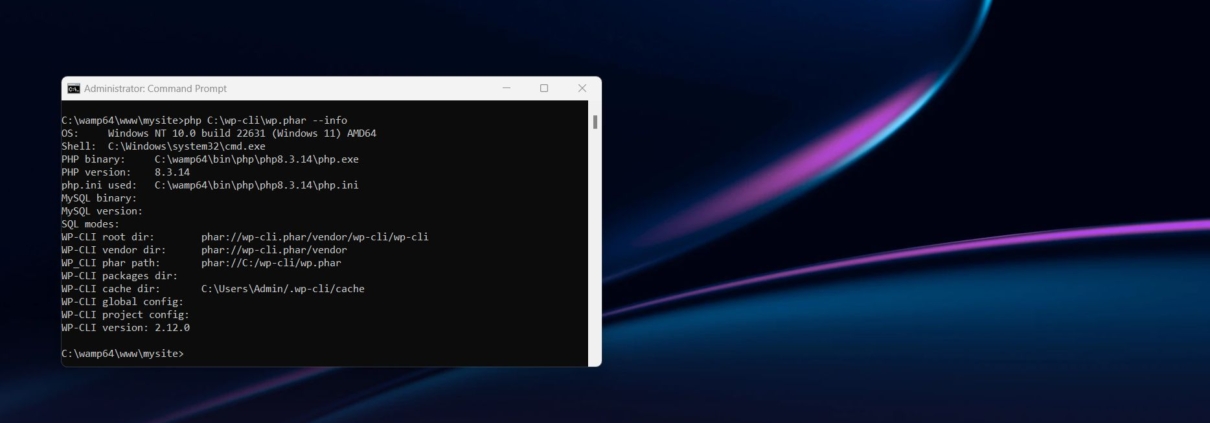
Ответить
Хотите присоединиться к обсуждению?Не стесняйтесь вносить свой вклад!